Ovládacie prvky ActiveX v programe Internet Explorer
Ovládacie prvky ActiveX sú nejaké malé aplikácie, prostredníctvom ktorých sú stránky schopné zobrazovať videoobsah, rovnako ako hry. Na jednej strane pomáhajú používateľovi komunikovať s takýmto obsahom webových stránok a na druhej strane prvky ActiveX môžu byť škodlivé, pretože niekedy nemusí fungovať správne a ostatní používatelia ich môžu použiť na zhromažďovanie informácií o vašom PC, na poškodenie Vaše údaje a iné škodlivé aktivity. Z tohto dôvodu by použitie ActiveX malo byť odôvodnené v každom prehliadači vrátane programu Internet Explorer .
Ďalej budeme hovoriť o tom, ako môžete vykonať zmeny nastavení ActiveX pre Internet Explorer a ako môžete filtrovať ovládacie prvky v tomto prehliadači.
obsah
Filtrovanie ActiveX v programe Internet Explorer 11 (Windows 7)
Filtrovanie ovládacích prvkov v programe Internet Explorer 11 môže zabrániť inštalácii podozrivých aplikácií a zabrániť stránkam v používaní týchto programov. Ak chcete vykonať filtrovanie ActiveX, vykonajte nasledujúci postup krokov.
Stojí za zmienku, že pri filtrovaní ActiveX nemusí byť zobrazený interaktívny obsah stránok
- Otvorte program Internet Explorer 11 a v pravom hornom rohu kliknite na ikonu Nástroje (alebo Alt + X). Potom v ponuke, ktorá sa otvorí, kliknite na položku Zabezpečenie a potom na položku Filtrovanie ActiveX . Ak sa všetko ukázalo, za touto položkou zoznamu sa zobrazí políčko
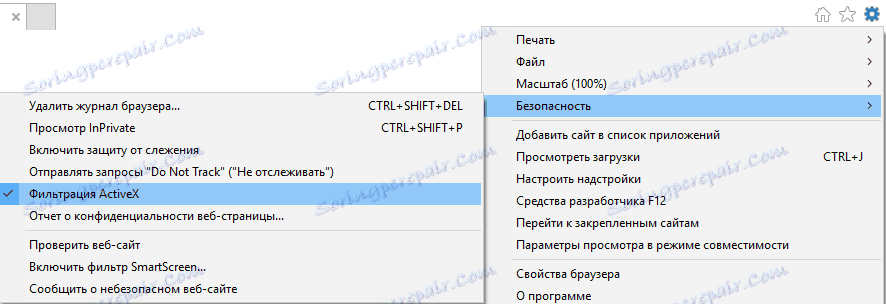
Preto, ak potrebujete zakázať filtrovanie ovládacích prvkov, táto vlajka bude potrebné odstrániť.
Môžete tiež odstrániť filtrovanie ActiveX iba pre konkrétne stránky. K tomu musíte vykonať takéto akcie.
- Otvorte lokalitu, pre ktorú chcete aktivovať ActiveX
- Na paneli s adresou kliknite na ikonu filtra
- Ďalej kliknite na položku Zakázať filtrovanie ActiveX
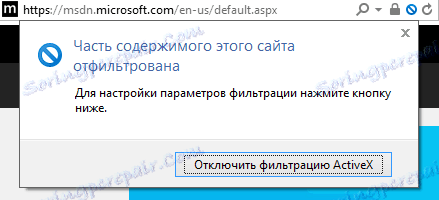
Konfigurácia nastavení ActiveX v programe Internet Explorer 11
- V programe Internet Explorer 11 kliknite na ikonu Nástroje v podobe výstroja v pravom hornom rohu (alebo Alt + X) a vyberte položku Vlastnosti prehliadača
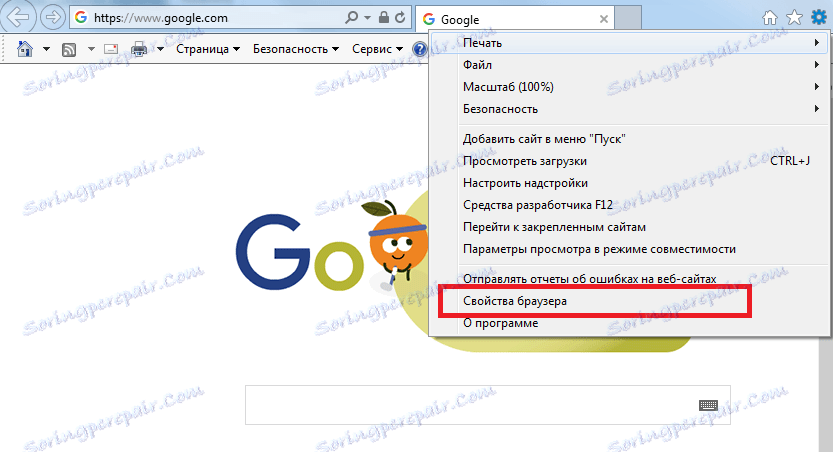
- V okne Vlastnosti prehliadača kliknite na kartu Zabezpečenie a potom kliknite na tlačidlo Iné ....

- V okne Nastavenia vyhľadajte ovládacie prvky ActiveX a ich moduly pripojenia
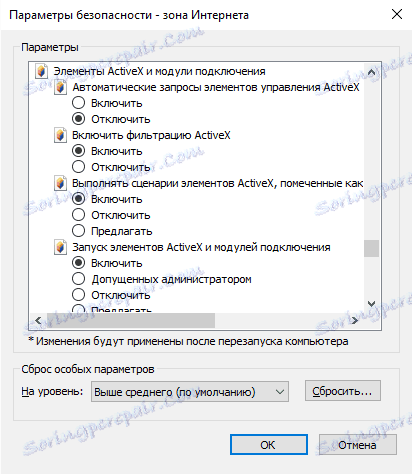
- Vykonajte nastavenia podľa vlastného uváženia. Ak chcete napríklad aktivovať automatické požiadavky na ovládacie prvky ActiveX a kliknite na tlačidlo Povoliť
Stojí za zmienku, že ak nemôžete zmeniť nastavenia ovládacích prvkov ActiveX, musíte zadať heslo administrátora počítača
Vzhľadom na zvýšenú bezpečnosť nemôže program Internet Explorer 11 používať ovládacie prvky ActiveX, ale ak ste si istí, že tieto stránky ste si istí, môžete tieto nastavenia vždy zmeniť.